GIMP - мощное программное обеспечение для редактирования изображений и связанных с ним задач. Он поставляется с множеством основных и расширенных функций. Часто GIMP сравнивают с Adobe Photoshop как альтернативу FOSS.
Как редактор изображений, GIMP может работать с существующими изображениями и рисовать изображения с нуля. В этом руководстве вы узнаете, как нарисовать круг с помощью GIMP.
Рисование круга в GIMP
Рисование круга - важная задача для любого графического редактора. В GIMP «Выбор эллипса» - это инструмент, который позволит нам создать круг.
Самый первый шаг - создать новый образ. В главном окне GIMP выберите Файл >> Меню. В качестве альтернативы мы можем использовать сочетание клавиш «Ctrl + N». Если нужно нарисовать круг поверх существующего изображения, создайте новый слой из Layer >> New Layer. Или используйте сочетание клавиш «Shift + Ctrl + N».
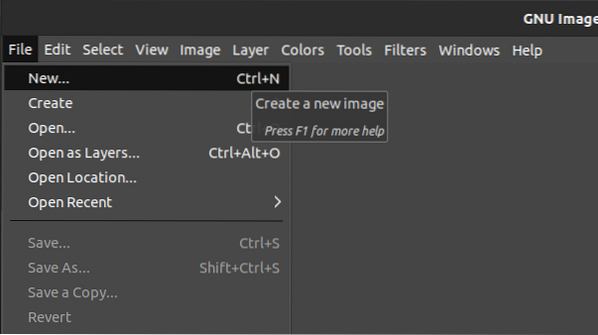
GIMP запросит свойства изображения. Он будет со значениями по умолчанию. При необходимости измените их.
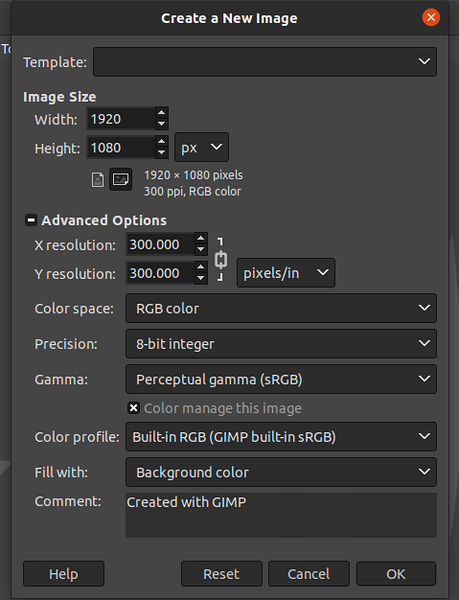
Образ успешно создан.
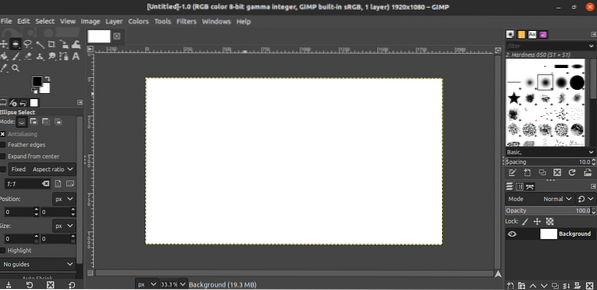
Откройте инструмент «Выбор эллипса» из Инструменты >> Инструменты выделения >> Выбор эллипса. Или выберите его на панели инструментов.
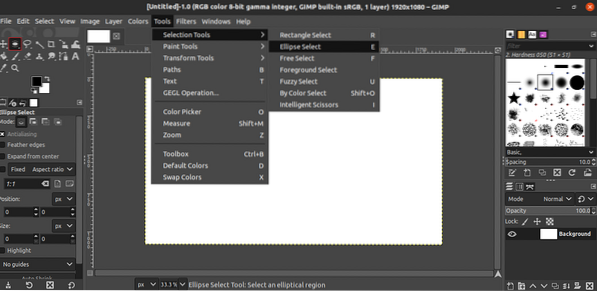
Пришло время нарисовать эллипс. Щелкните и перетащите курсор на изображение и начните рисовать круг. Это будет выглядеть примерно так.
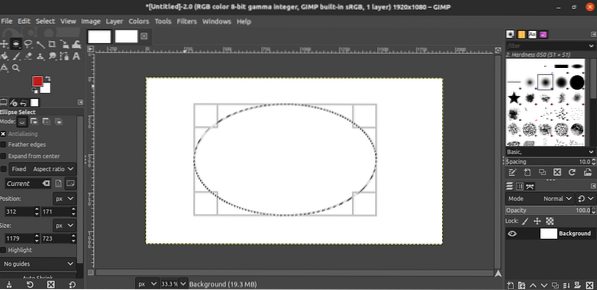
Границу круга нужно погладить, чтобы он стал твердым. Для этого перейдите в Edit >> Stroke Selection.
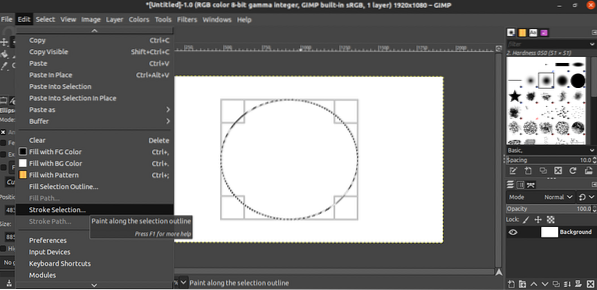
Откроется диалоговое окно с запросом свойств обводки. Нажмите «Обводка», чтобы применить выбор.
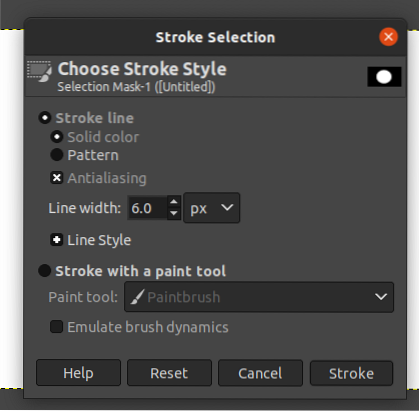
Надо работать над границей, сохраняя внутреннюю часть круга чистой? Перейдите к Select >> Border.
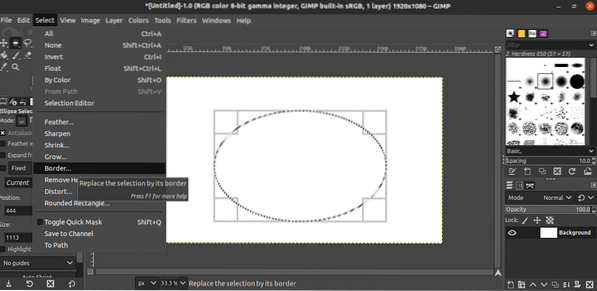
Выберите свойства границы, особенно ширину границы.
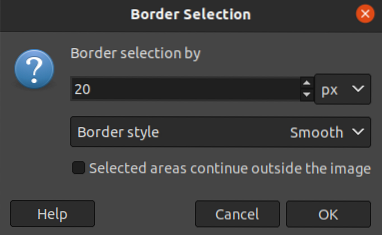
Результат будет выглядеть так.
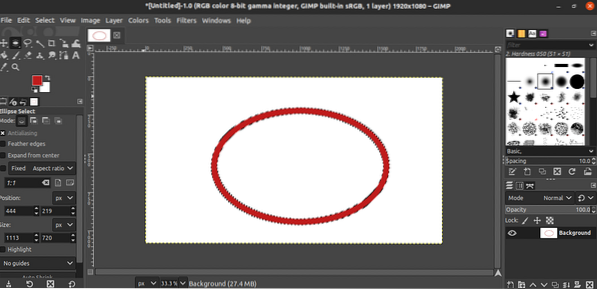
Заполнение круга цветом
Это дополнительный шаг, который может применяться не во всех ситуациях. Если вы хотите заполнить круг определенным цветом, следуйте этому методу.
Сначала выберите цвет на значке выбора цвета. Например, красный выбран в качестве цвета переднего плана, а синий выбран в качестве цвета фона. Выберите правильный цвет для фона / переднего плана.
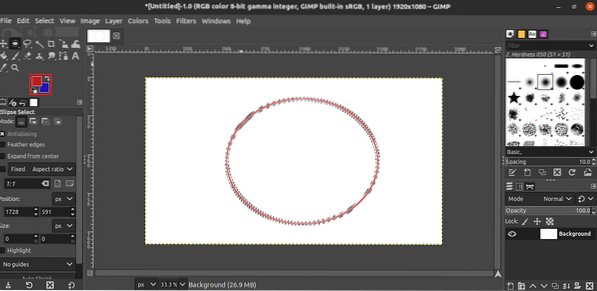
Чтобы заполнить передний план круга, нажмите «Ctrl +, (запятая)». Чтобы заполнить фон круга, нажмите «Ctrl» + . (точка) ”.
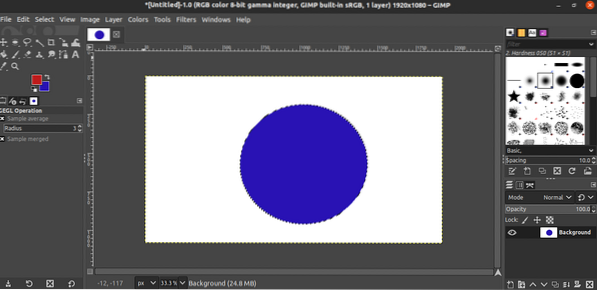
Сохранение картинки
Чтобы экспортировать изображение, перейдите в Файл >> Экспортировать как. Или используйте сочетание клавиш «Shift + Ctrl + E».
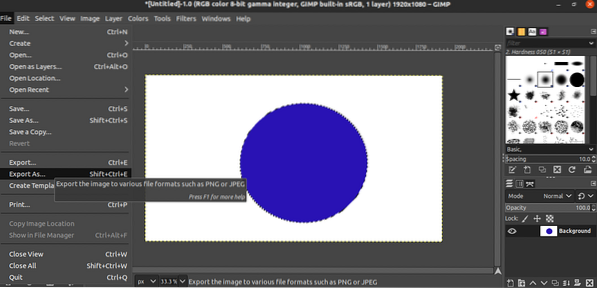
GIMP запросит место для сохранения файла. Что касается формата файла, измените расширение файла в имени файла. GIMP автоматически распознает изменение и сохранит файл в желаемом формате.
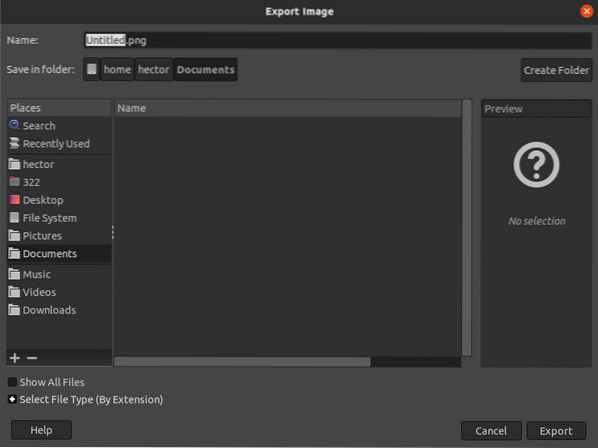
Последние мысли
GIMP - отличный инструмент для рисования изображений. Однако он не предлагает вам создать идеальный круг. Только три варианта нарисовать эллипс. Лучшее, что можно сделать - нарисовать от руки почти идеальный круг. Размер круга можно перетащить и изменить на кажущийся точным круг. Это может потребовать некоторой практики.
Не интересует GIMP? Не беспокойтесь. Есть много альтернатив Photoshop, которые вы можете попробовать. Ознакомьтесь с лучшими альтернативами Photoshop в Linux.
Удачных вычислений!
 Phenquestions
Phenquestions


